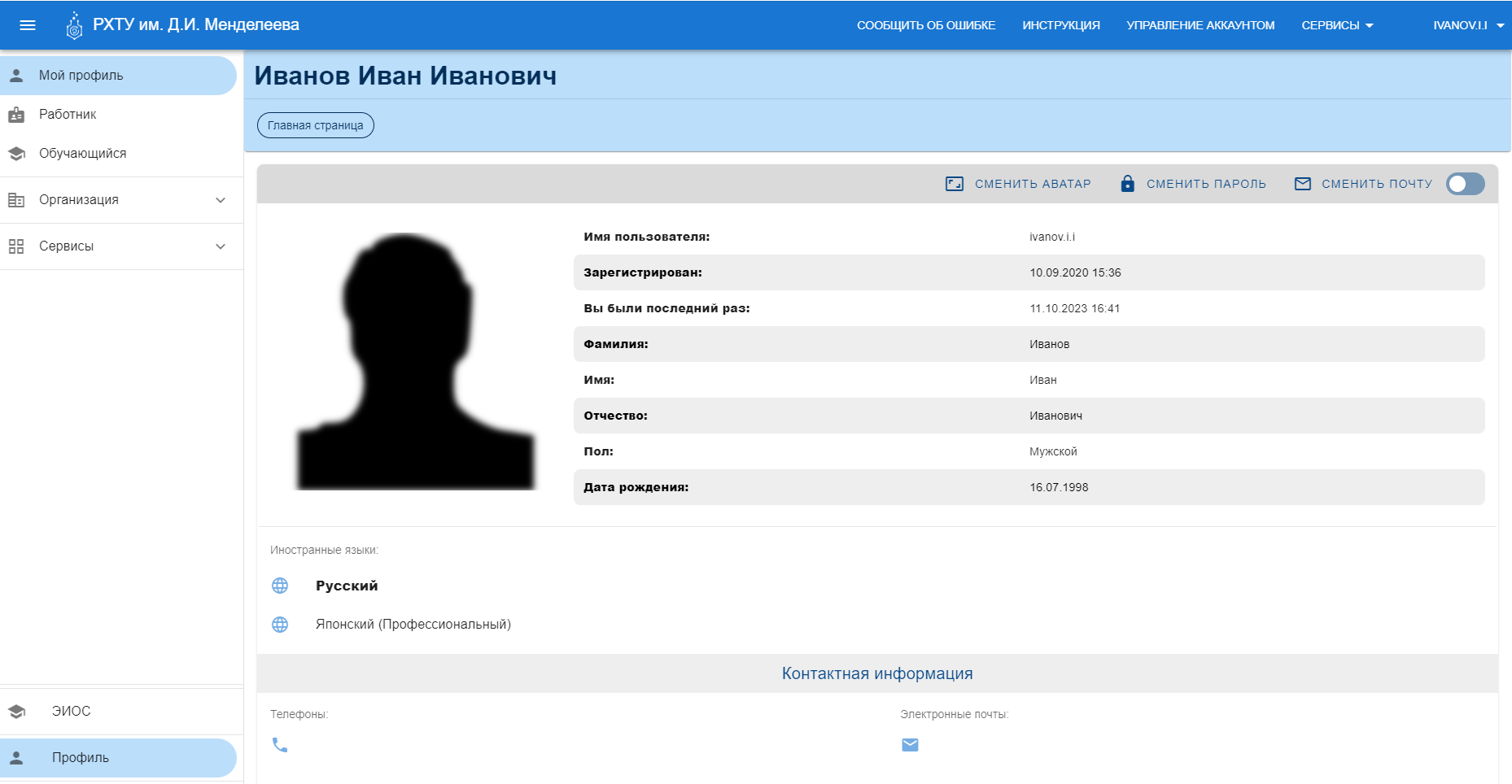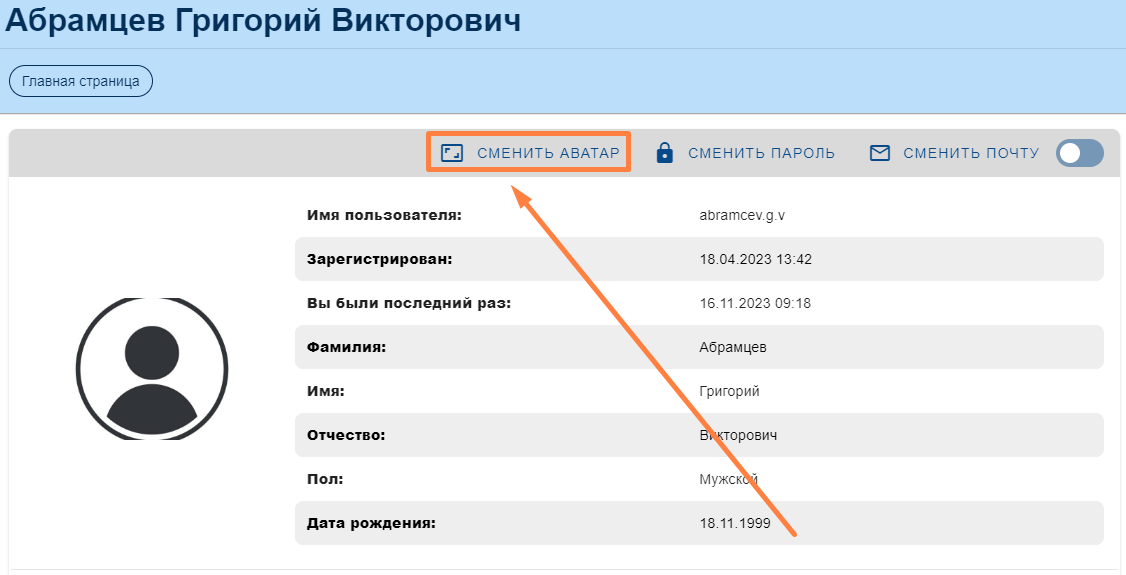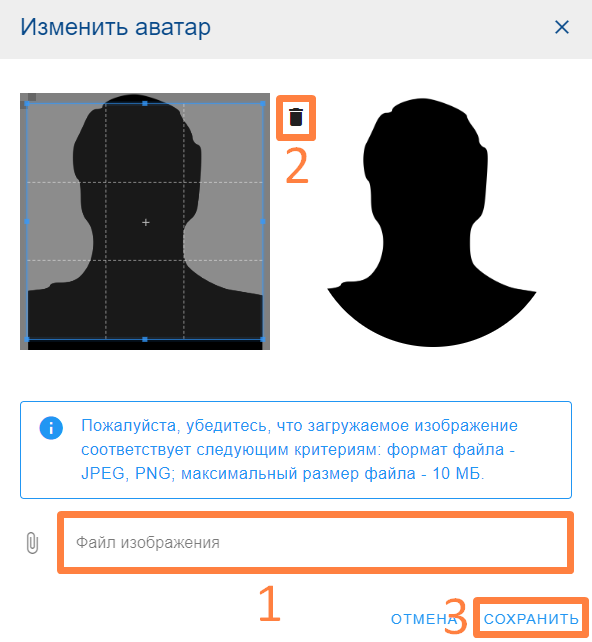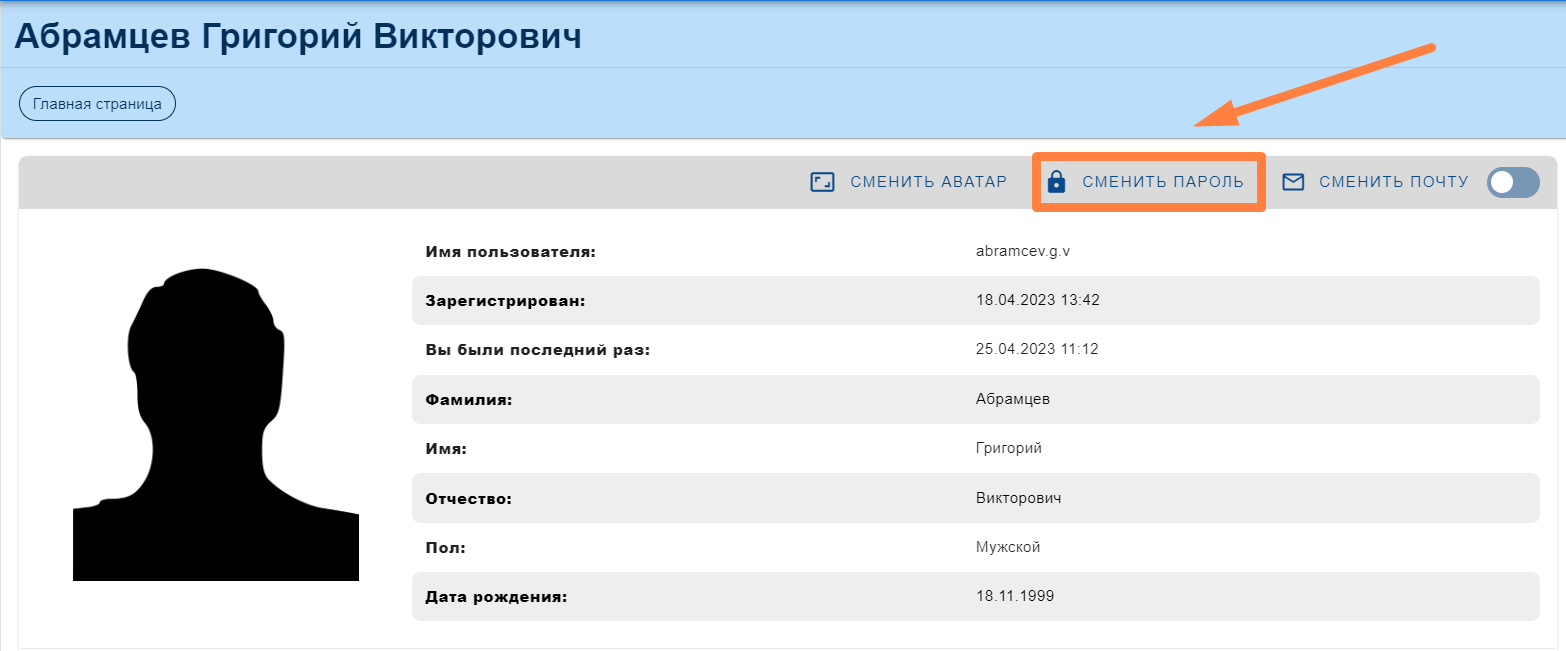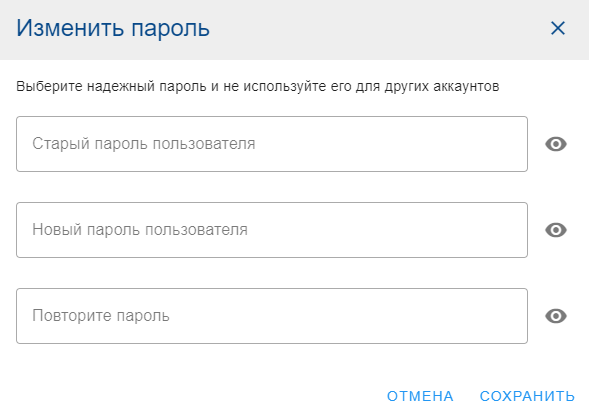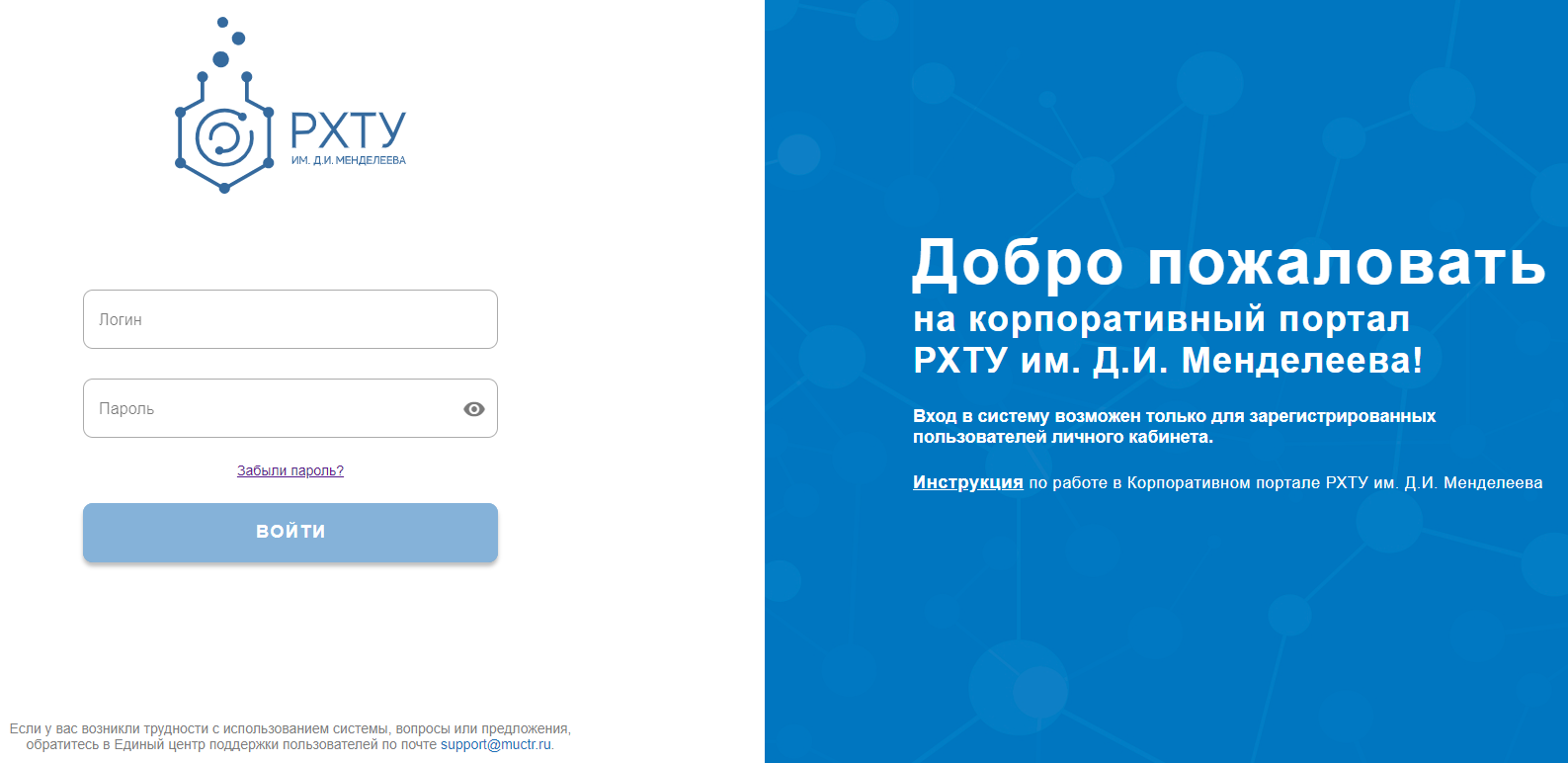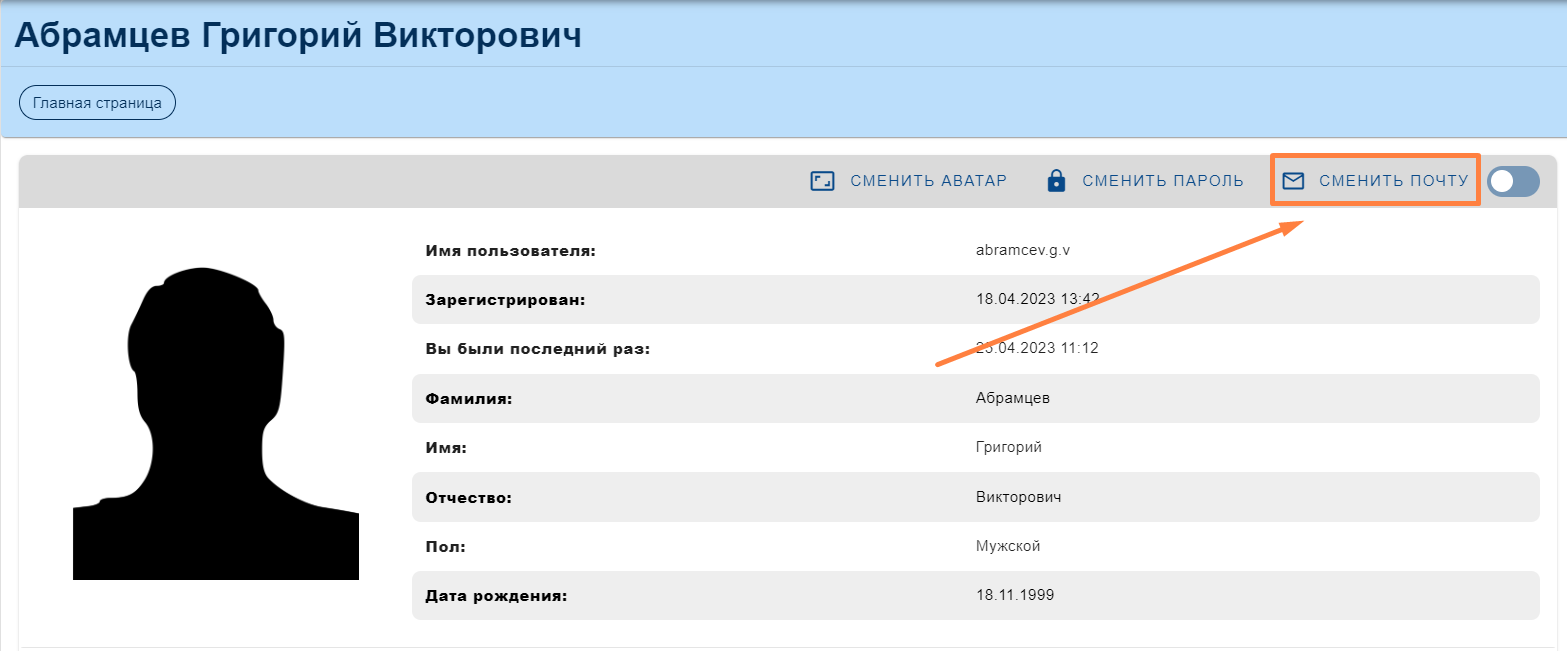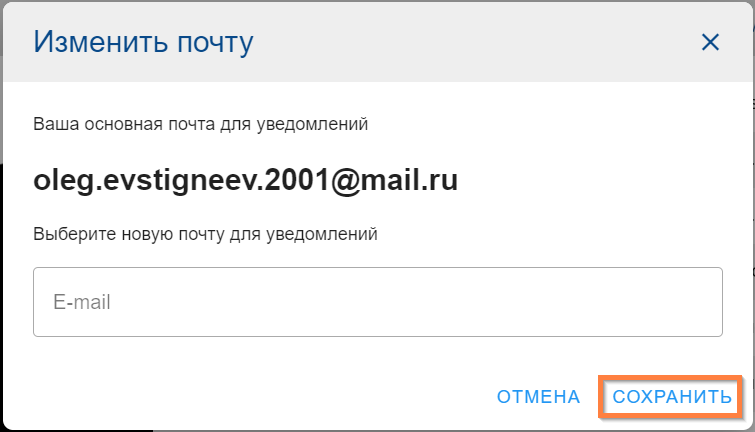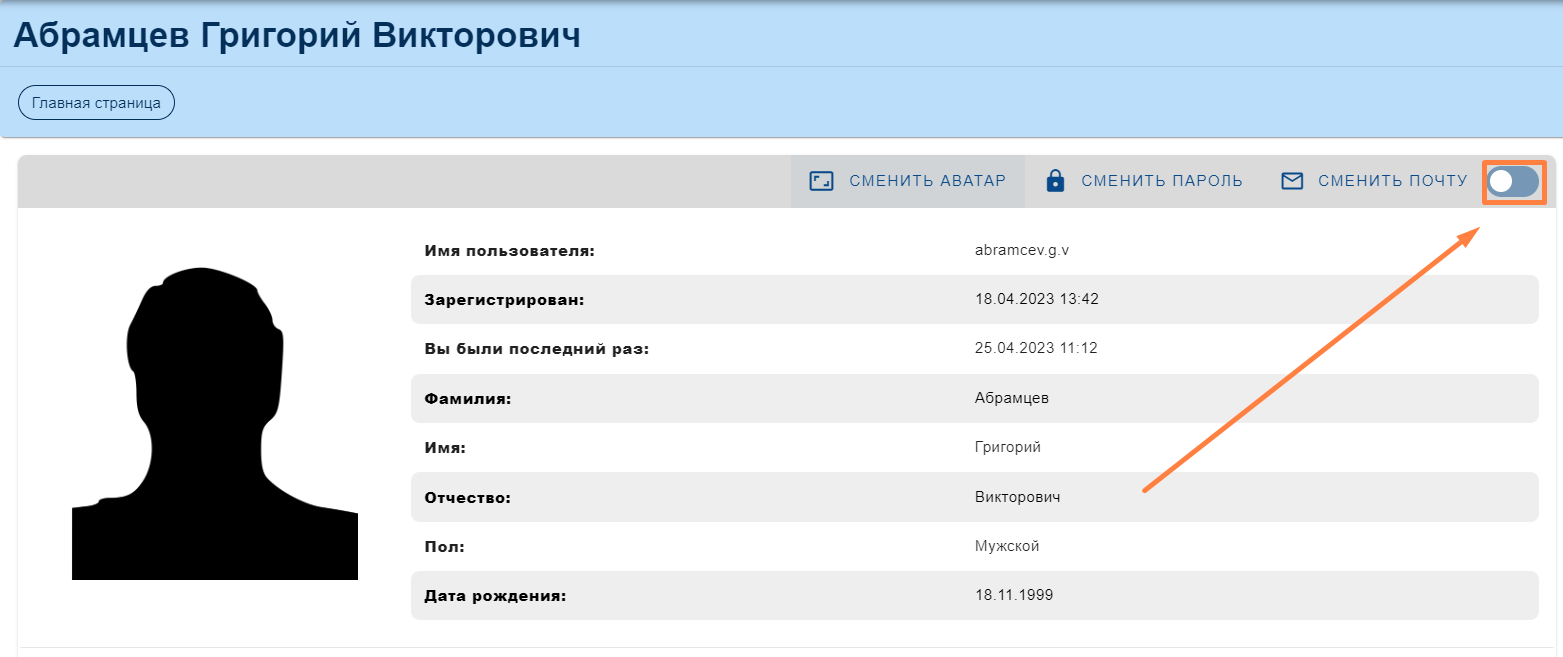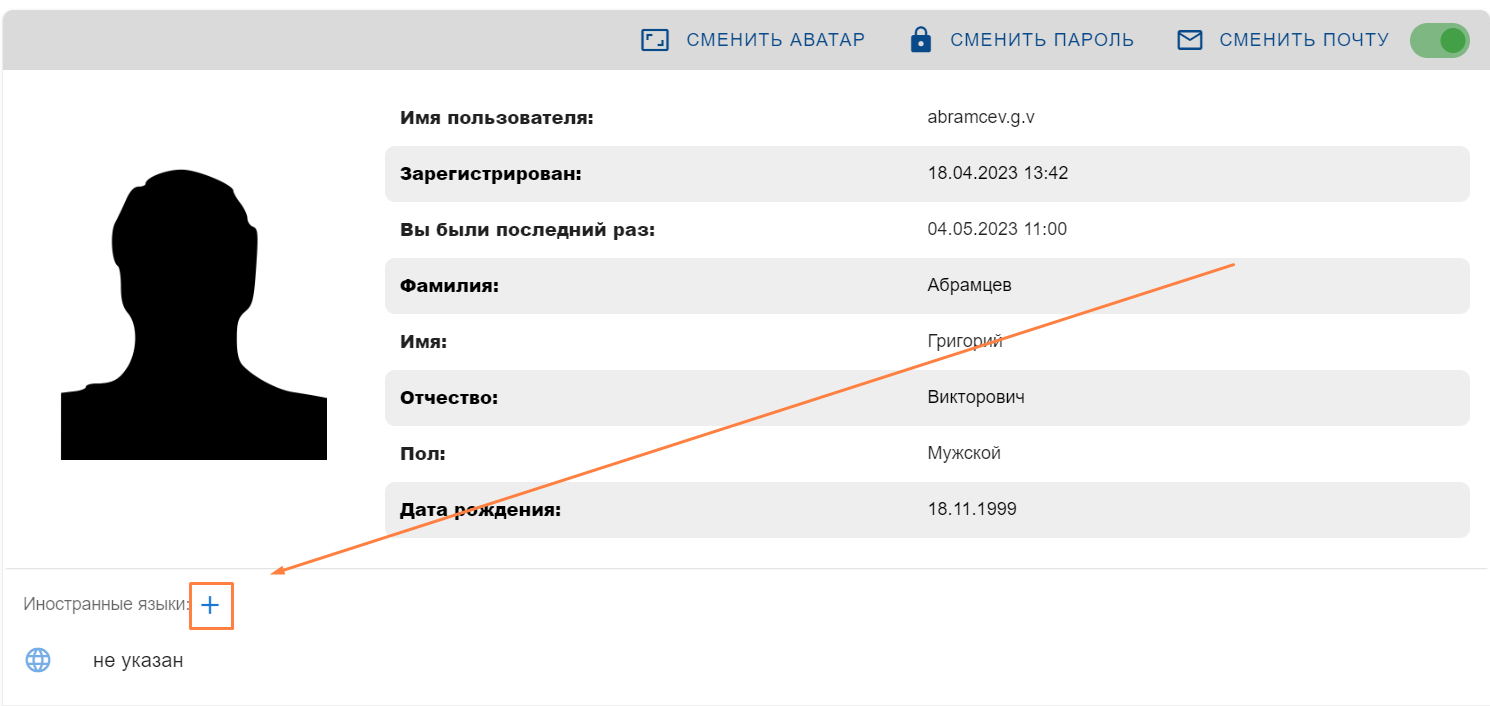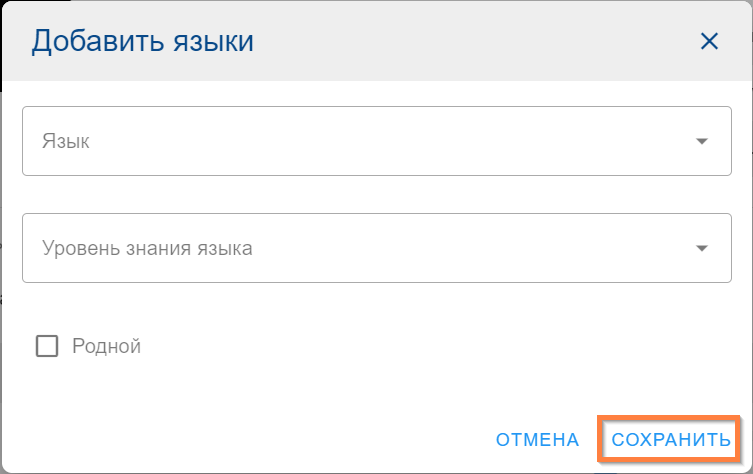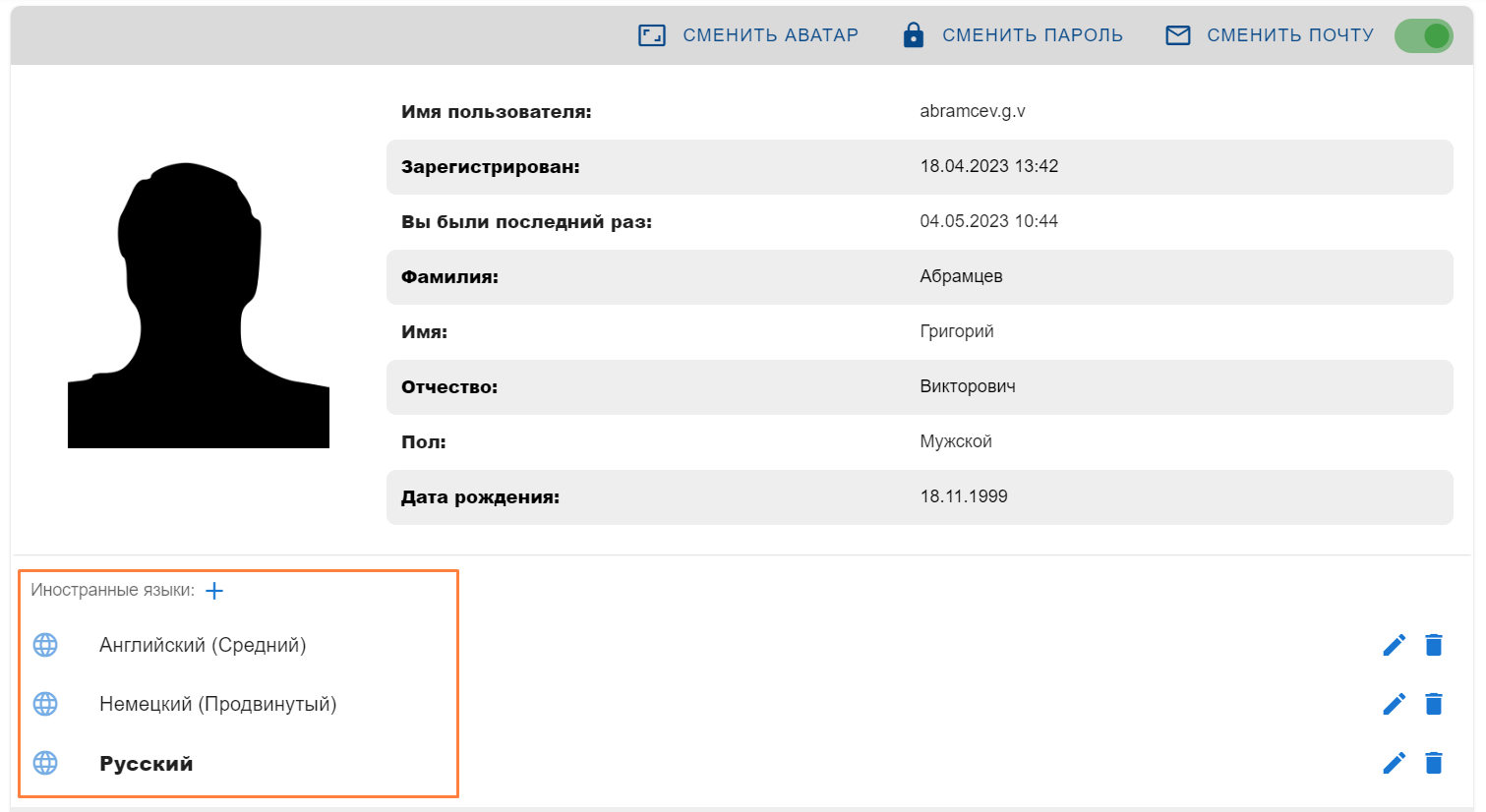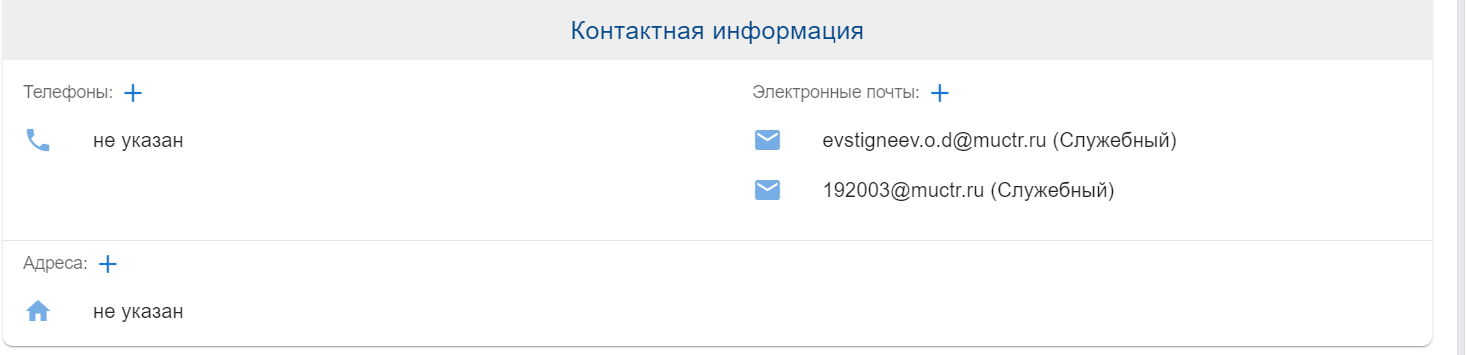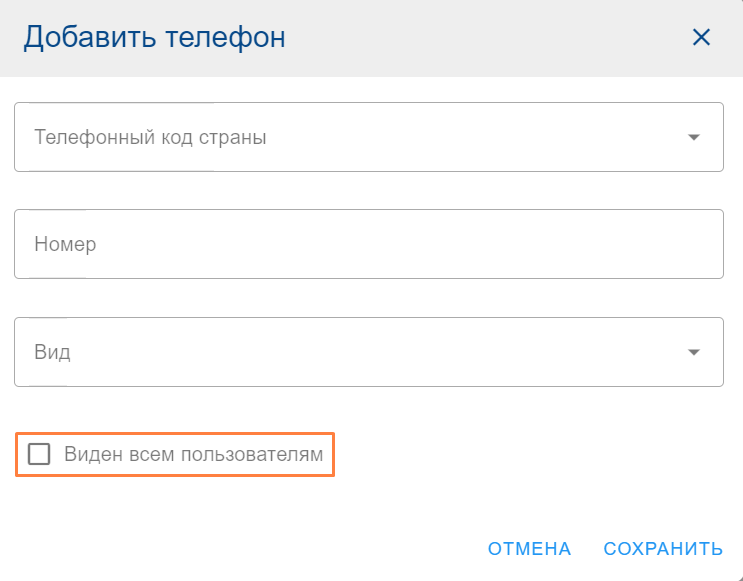Сравнение версий
Ключ
- Эта строка добавлена.
- Эта строка удалена.
- Изменено форматирование.
| панель | ||
|---|---|---|
| ||
←Первичная авторизация нового работника |
Работа с профилем пользователяПосле входа в систему Вы автоматически попадаете на страницу Вашего профиля. На данной странице предусмотрена возможность смены пароля, изменения основной почты для уведомлений и восстановления доступа к системе, а также смены аватара (виртуальное графическое представление в системе).
Изменение аватараДля изменения аватара необходимо нажать на кнопку «Сменить аватар»
В открывшемся окне выберите файл с изображением (1) для загрузки в систему. Для удаления старого аватара нажмите Нажмите «Сохранить» (3), после чего произойдет сохранение аватара в системе с последующим закрытием формы.
Изменение пароляДля изменения пароля необходимо нажать на кнопку «Сменить пароль»
В открывшейся форме введите старый пароль и новый в соответствующих строках
Изменение основной почтыДля изменения личной электронной почты нажмите на кнопку «Сменить почту»
В открывшейся форме введите новую электронную почту и нажмите на кнопку «Сохранить»
На новый адрес электронной почты будет направлено письмо для подтверждения операции. Далее перейдите по ссылке, указанной в письме, для активации привязки новой почты к аккаунту.
|
| панель | ||
|---|---|---|
| ||
Вкладка "Работник"→ |